В повседневной жизни каждого пользователя существует огромное количество действий, которые выполняются почти не задумываясь, то есть серия процедур, которые практически выполняются в одно и то же время и одним и тем же способом. Что ж, есть способ, чтобы вам больше не приходилось ничего делать, и это iPhone сам выполняет эту процедуру за вас в то время, когда вы это говорите. Это возможно благодаря автоматизации, о которой мы хотим поговорить с вами в этом посте.
Что такое автоматизация?
Автоматизация - это действия, которые вы можете запрограммировать на автоматическое выполнение в определенное время и вызываемые множеством факторов, таких как время суток, человек, входящий в ваш дом, и активация определенного датчика, который у вас есть в комнате. определенное место в вашем доме. Это способ, которым вы можете сэкономить усилия и время, которые вы посвящаете выполнению определенных процедур, так что за это отвечает сама технология, управляемая вашим iPhone.
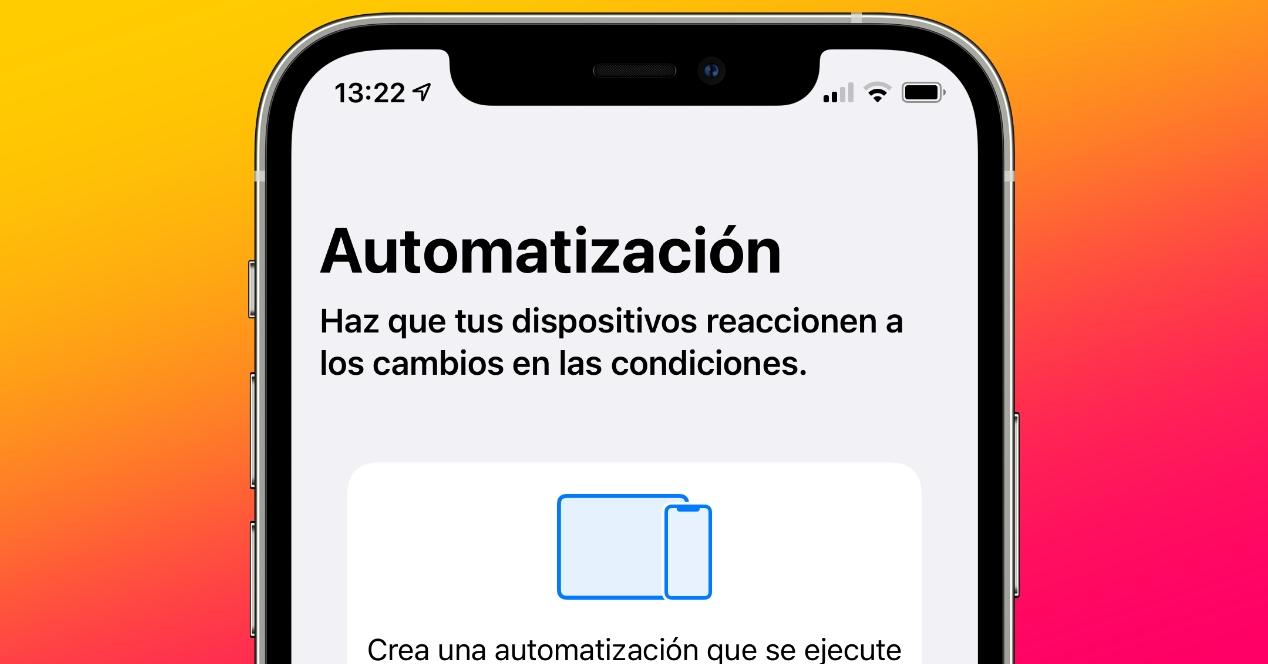
Существует два типа автоматизации: персональная автоматизация и домашняя автоматизация. Способ их создания такой же, просто они ориентированы на разные действия. Персональная автоматизация - это автоматизация, которая выполняется на вашем устройстве, то есть на вашем iPhone. Примером этого является возможность изменения циферблата вашего Apple Следите за тем, который вы выбрали ранее, в определенное время дня. Что касается домашней автоматизации, это те, которые рождаются на iPhone, но обычно включают другие устройства, обычно подключенные к HomeKit.
Создавайте и настраивайте свои системы автоматизации
Создать автоматизацию очень легко, и у вас есть два способа сделать это. Если вы хотите создать личную автоматизацию или домашнюю автоматизацию, вы можете сделать это через приложение «Ярлыки», выполнив следующие шаги.
- Откройте приложение «Ярлыки» на своем устройстве.
- Щелкните вкладку Автоматизация.
- Щелкните значок «+» в правом верхнем углу экрана.
- Выберите «Создать личную автоматизацию» или «Создать домашнюю автоматизацию».
- Создайте автоматизацию в соответствии со своими потребностями.

Однако есть другой способ создать домашнюю автоматизацию, и это через приложение Home, которое у вас есть на вашем iPhone. Для этого вам просто нужно выполнить шаги, которые мы указываем ниже.
- Откройте приложение Home на своем устройстве.
- Щелкните вкладку Автоматизация.
- Щелкните «Создать новую автоматизацию» и следуйте инструкциям, чтобы создать нужную автоматизацию.
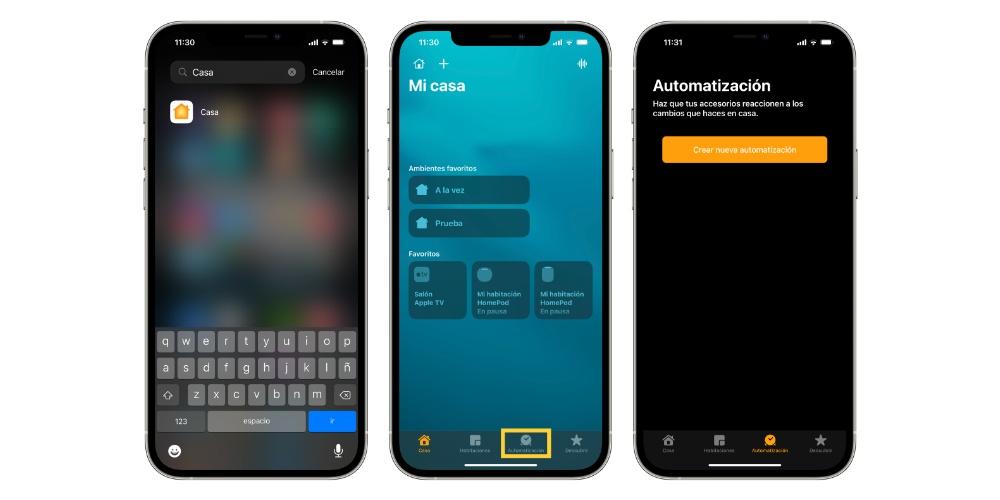
Этими двумя простыми способами вы можете создать автоматизацию обоих типов и, таким образом, сделать эти ежедневные рутины автоматически вашим собственным iPhone, который их выполняет, и вы сможете сэкономить как усилия, затрачиваемые на их выполнение, так и время, отведенное на это.
Активировать аксессуары цепи
Одним из огромных преимуществ поколения систем домашней автоматизации является возможность генерировать цепную реакцию различных аксессуаров в зависимости от того, активирован только один из них или нет. То есть вы можете быть уверены в том, что при включении одного аксессуара включаются и остальные, или что при срабатывании датчика начинает работать определенное количество аксессуаров. Это создает огромное количество возможностей и возможностей при использовании, прежде всего, аксессуаров HomeKit в вашем доме. По этой причине ниже мы укажем, какие шаги вы должны выполнить, чтобы создать автоматизацию этого типа.
- Откройте приложение Home на своем устройстве и перейдите на вкладку «Автоматизация».
- Щелкните добавить «+».
- Чтобы запустить автоматизацию, когда аксессуар включен, активирован или деактивирован, выберите опцию «Аксессуар контролируется» или «Датчик что-то обнаруживает».
- Выберите аксессуар, автоматизацию которого вы хотите запустить, и нажмите «Далее».
- Теперь выберите действие, которое запустит автоматизацию, и нажмите Далее.
- Выберите аксессуары и среды, которые реагируют на действие, и нажмите Далее.
- Нажмите и удерживайте аксессуар на своем iPhone, iPad или iPod Touch, чтобы настроить его. Если вы хотите сделать это на Mac, дважды щелкните аксессуар.
- Нажмите кнопку ОК.
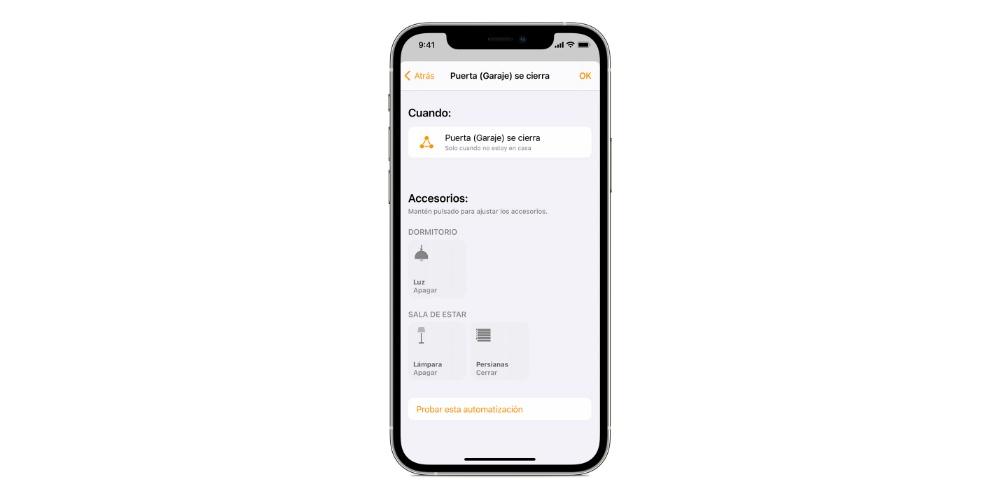
Управляйте своим домом в зависимости от того, кто находится внутри
Еще одно фантастическое преимущество, которое может дать вам автоматизация, - это активация различных аксессуаров, когда кто-то входит или находится дома. То есть вы можете включить свет в своей комнате, на кухне или просто в своем доме, в зависимости от того, находитесь ли вы внутри него, это называется автоматизацией, активируемой местоположением, и вам нужны и вы, и люди, к которым вы приглашаете. Управляйте своим домом включите функцию "Поделиться моим местоположением" для основного iOS или устройство iPadOS, используемое для управления домом. Вот шаги, которые вы должны предпринять, чтобы создать автоматизацию этого типа.
- Откройте приложение «Дом» и перейдите на вкладку «Автоматизация».
- Щелкните Добавить «+».
- Выберите, хотите ли вы, чтобы автоматизация включалась, когда некоторые люди прибывают или когда они уходят. Если вы хотите выбрать конкретного человека, нажмите на информацию. Таким же образом вы можете выбрать место или время для автоматизации.
- Выберите среды и аксессуары, которые вы хотите автоматизировать, и нажмите «Далее».
- Нажмите и удерживайте аксессуар на iPhone, iPad или iPod Touch, чтобы настроить его, дважды щелкните по нему, если вы работаете на Mac.
- Нажмите кнопку ОК.
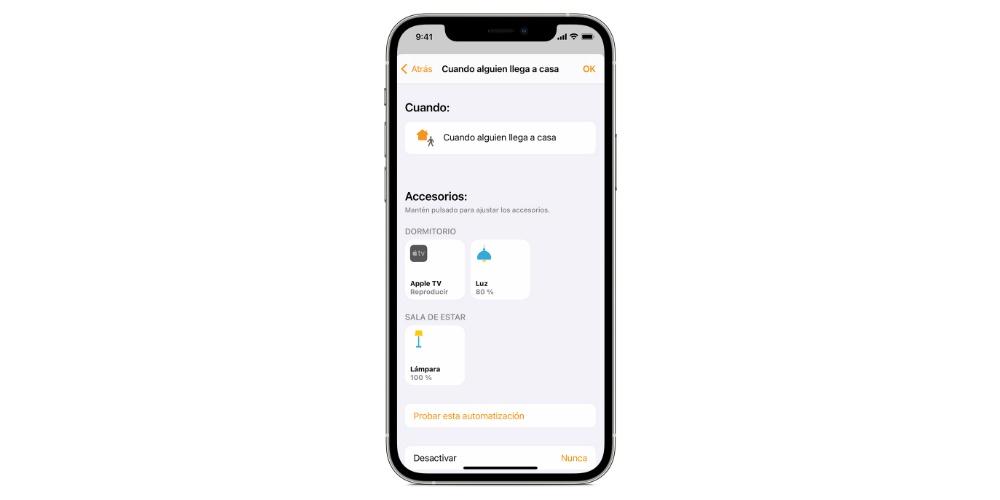
Автоматизируйте аксессуары или действия в определенное время
Другой способ создания определенной последовательности действий основан на времени суток, то есть вы можете активировать автоматизацию или автоматизацию в определенное время по вашему выбору. Вот шаги, которые вы должны выполнить, чтобы настроить автоматизацию этого типа.
- Откройте приложение «Дом» и перейдите на вкладку «Автоматизация».
- Щелкните Добавить «+».
- Выберите «По времени» и выберите время и день. Щелкните Люди, чтобы автоматизация происходила в указанное время, когда кто-то находится дома. Нажмите "Далее.
- Выберите среды и аксессуары, которые вы хотите автоматизировать, и нажмите «Далее».
- Нажмите и удерживайте аксессуар на iPhone, iPad или iPod Touch, чтобы настроить его, дважды щелкните по нему, если вы работаете на Mac.
- Нажмите кнопку ОК.
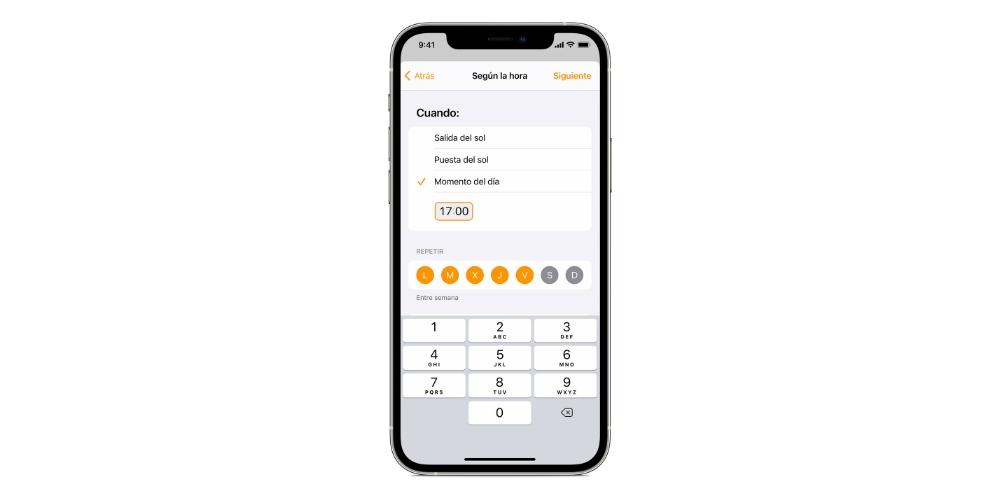
Так что вы можете удалить их
Возможно, вы создали автоматизацию, но через некоторое время вы захотите удалить ее, чтобы создать новую. Действия по отключению или простому удалению автоматизации очень просты, мы укажем их ниже.
- Откройте приложение Home на своем устройстве и перейдите на вкладку «Автоматизация».
- Нажмите на автоматизацию, которую хотите деактивировать или удалить.
- Включает или отключает параметр Включить эту автоматизацию.
Нажмите «Деактивировать», чтобы выбрать временной интервал, в течение которого необходимо отключить аксессуары в автоматизации. С другой стороны, если вы хотите удалить его навсегда, вам просто нужно нажать на автоматизацию, прокрутить вниз и нажать на Удалить автоматизацию.
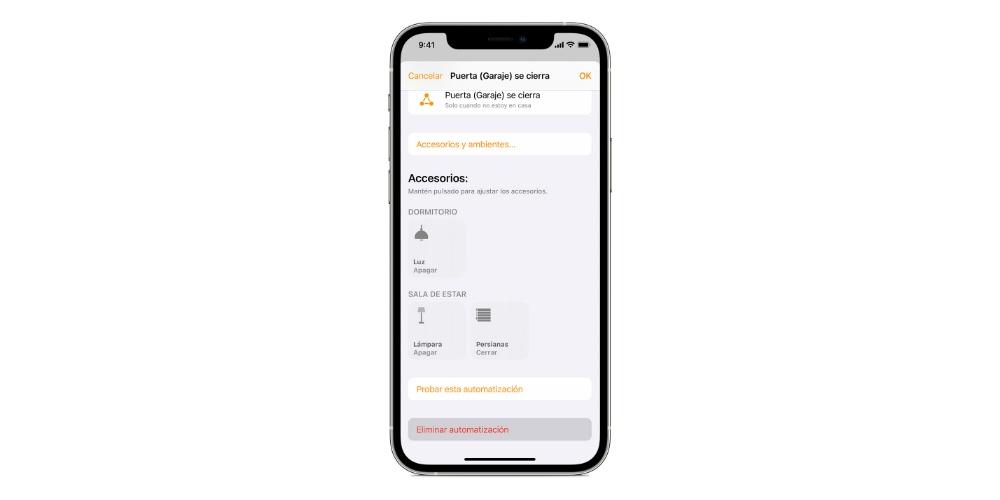
Сбои автоматики
Как и во всем остальном, возможно, что созданная вами автоматизация в какой-то момент выйдет из строя из-за множества внешних факторов. Одним из этих наиболее важных факторов является подключение к Интернету, поскольку все аксессуары подключаются через Wi-Fi, возможно, в той части дома, где находится определенный аксессуар, сигнал Wi-Fi будет недостаточно хорошим. . чтобы связь оставалась постоянной.
Другими аспектами, которые могут привести к возникновению непредвиденных ошибок, являются как местоположение, если с ним связана автоматизация, так и соединение Bluetooth, которое, несмотря на то, что обычно не выдает ошибок, может выйти из строя из-за любого фактора и, следовательно, перетащить ошибку на невозможность проведения определенной автоматизации.